
ມັນເປັນສິ່ງທີ່ບໍ່ພໍໃຈຫຼາຍເມື່ອ, ໃນຂະນະທີ່ເບິ່ງວິດີໂອໃນເບົາເຊີ, ມັນເລີ່ມຊ້າລົງ. ເຮັດແນວໃດເພື່ອ ກຳ ຈັດບັນຫານີ້? ໃຫ້ເຮົາເບິ່ງວ່າຕ້ອງເຮັດຫຍັງແດ່ຖ້າວິດີໂອຊ້າລົງໃນໂປແກຼມ Opera.
ການເຊື່ອມຕໍ່ຊ້າ
ເຫດຜົນທົ່ວໄປທີ່ສຸດທີ່ວິດີໂອໃນ Opera ສາມາດຊ້າລົງແມ່ນການເຊື່ອມຕໍ່ອິນເຕີເນັດຊ້າ. ໃນກໍລະນີນີ້, ຖ້າວ່າເຫຼົ່ານີ້ແມ່ນຄວາມລົ້ມເຫຼວຊົ່ວຄາວໃນດ້ານຜູ້ໃຫ້ບໍລິການ, ທ່ານພຽງແຕ່ສາມາດລໍຖ້າ. ຖ້າຄວາມໄວຂອງອິນເຕີເນັດແບບນີ້ຄົງທີ່, ແລະມັນບໍ່ ເໝາະ ສົມກັບຜູ້ໃຊ້, ແລ້ວລາວກໍ່ສາມາດປ່ຽນເປັນພາສີທີ່ໄວກວ່າ, ຫຼືປ່ຽນຜູ້ໃຫ້ບໍລິການ.
ຈຳ ນວນກ່ອງທີ່ເປີດກວ້າງ
ຫຼາຍມັກ, ຜູ້ໃຊ້ເປີດແທັບຈໍານວນຫລາຍ, ແລະຫຼັງຈາກນັ້ນສົງໄສວ່າເປັນຫຍັງຕົວທ່ອງເວັບຈຶ່ງຊ້າລົງໃນເວລາທີ່ຫຼີ້ນເນື້ອຫາວິດີໂອ. ໃນກໍລະນີນີ້, ການແກ້ໄຂບັນຫາແມ່ນຂ້ອນຂ້າງງ່າຍດາຍ: ປິດທຸກແຖບຂອງໂປແກຼມທີ່ບໍ່ ຈຳ ເປັນໂດຍສະເພາະ.
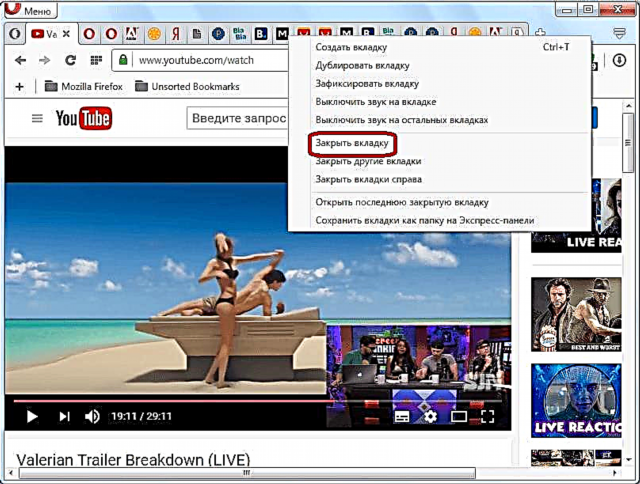
ຂະບວນການແລ່ນຂອງລະບົບເກີນ ກຳ ນົດ
ໃນຄອມພິວເຕີ້ທີ່ອ່ອນແອ, ວິດີໂອສາມາດຊ້າລົງໄດ້ຖ້າມີໂປແກຼມແລະຂະບວນການທີ່ແຕກຕ່າງກັນ ຈຳ ນວນຫຼວງຫຼາຍ ກຳ ລັງແລ່ນຢູ່ໃນລະບົບ. ຍິ່ງໄປກວ່ານັ້ນ, ຂະບວນການເຫຼົ່ານີ້ບໍ່ ຈຳ ເປັນຕ້ອງໃສ່ໃນຫອຍທີ່ເບິ່ງເຫັນໄດ້, ແຕ່ສາມາດປະຕິບັດໄດ້ໃນດ້ານຫລັງ.
ເພື່ອເບິ່ງວ່າມີຂະບວນການໃດທີ່ ກຳ ລັງເຮັດວຽກຢູ່ໃນຄອມພີວເຕີ້, ພວກເຮົາເປີດຕົວ Task Manager. ເພື່ອເຮັດສິ່ງນີ້, ໃຫ້ຄລິກໃສ່ແຖບເຄື່ອງມືຂອງ Windows, ແລະຢູ່ໃນເມນູສະພາບການທີ່ປາກົດ, ເລືອກລາຍການ "Task Manager". ທ່ານຍັງສາມາດເລີ່ມຕົ້ນມັນໄດ້ໂດຍກົດປຸ່ມການປະສົມປະສານທີ່ ສຳ ຄັນ Ctrl + Shift + Esc.
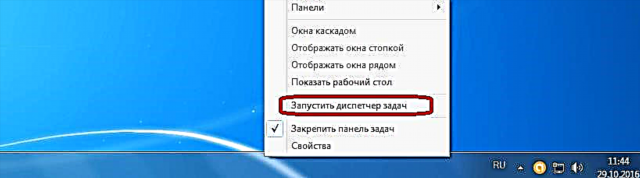
ຫຼັງຈາກເລີ່ມຕົ້ນ Task Manager, ພວກເຮົາຍ້າຍໄປແຖບ "Processes".

ພວກເຮົາພິຈາລະນາເບິ່ງວ່າຂະບວນການໃດທີ່ສາມາດໂຫຼດໂປເຊດເຊີທີ່ສູນກາງຫຼາຍທີ່ສຸດ (ຖັນ CPU), ແລະຄອບຄອງສະຖານທີ່ໃນ RAM ຂອງຄອມພິວເຕີ້ (ຄໍລໍາ "ຄວາມ ຈຳ").
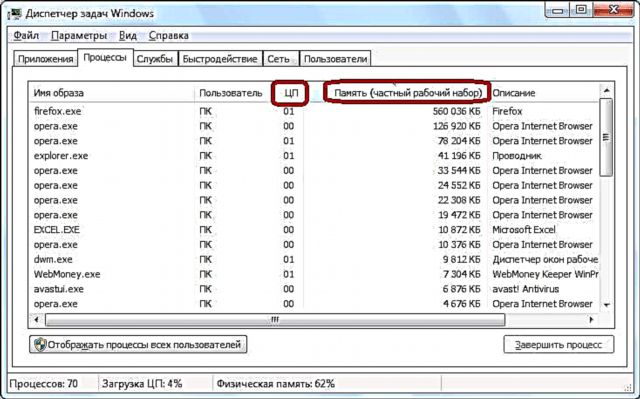
ຂະບວນການເຫຼົ່ານັ້ນທີ່ໃຊ້ຊັບພະຍາກອນຂອງລະບົບຫລາຍເກີນໄປເພື່ອສືບຕໍ່ການຫລີ້ນວີດີໂອທີ່ຖືກຕ້ອງຄວນຖືກປິດໃຊ້ງານ. ແຕ່ໃນເວລາດຽວກັນ, ທ່ານຕ້ອງລະມັດລະວັງຫຼາຍທີ່ຈະບໍ່ປິດຂະບວນການຂອງລະບົບທີ່ ສຳ ຄັນ, ຫຼືຂະບວນການທີ່ກ່ຽວຂ້ອງກັບໂປຣແກຣມທ່ອງເວັບເຊິ່ງວິດີໂອຈະຖືກເບິ່ງ. ດັ່ງນັ້ນ, ເພື່ອເຮັດວຽກໃນ Task Manager, ຜູ້ໃຊ້ຕ້ອງມີແນວຄິດກ່ຽວກັບຂະບວນການສະເພາະທີ່ຮັບຜິດຊອບ. ຄຳ ອະທິບາຍບາງຢ່າງສາມາດພົບໄດ້ໃນຖັນ ຄຳ ອະທິບາຍ.
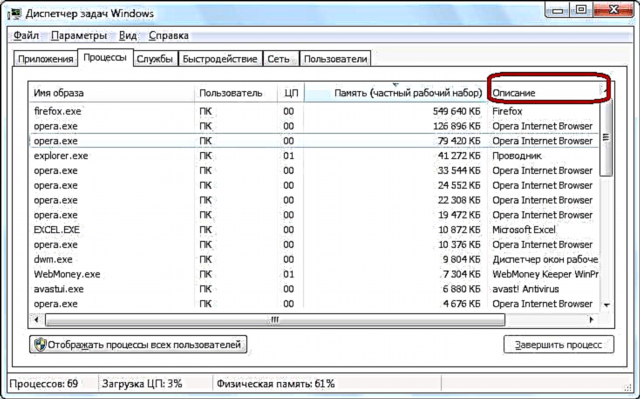
ເພື່ອປິດຂະບວນການ, ໃຫ້ກົດໃສ່ຊື່ຂອງມັນດ້ວຍປຸ່ມຫນູຂວາແລະເລືອກລາຍການ "ສິ້ນສຸດຂະບວນການ" ໃນເມນູສະພາບການ. ຫຼື, ພຽງແຕ່ເລືອກອົງປະກອບດ້ວຍການກົດປຸ່ມຫນູ, ແລະກົດປຸ່ມທີ່ມີຊື່ດຽວກັນຢູ່ແຈເບື້ອງຂວາລຸ່ມຂອງຕົວທ່ອງເວັບ.
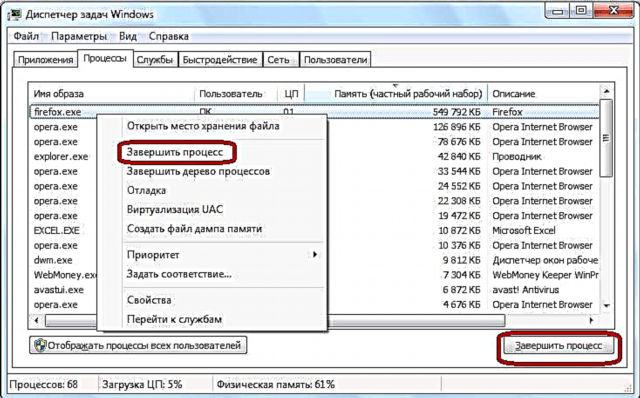
ຫລັງຈາກນັ້ນ, ປ່ອງຢ້ຽມຈະປາກົດຂຶ້ນເຊິ່ງຂໍໃຫ້ທ່ານຢືນຢັນການ ສຳ ເລັດຂັ້ນຕອນ. ຖ້າທ່ານ ໝັ້ນ ໃຈໃນການກະ ທຳ ຂອງທ່ານ, ຈາກນັ້ນກົດປຸ່ມ "ສິ້ນສຸດຂະບວນການ".

ໃນລັກສະນະດຽວກັນ, ທ່ານຕ້ອງເຮັດທຸກຂັ້ນຕອນທີ່ທ່ານບໍ່ຕ້ອງການໃນປະຈຸບັນ, ແລະບໍ່ມີຄວາມ ສຳ ຄັນຕໍ່ລະບົບ.
ແຄດເຕັມ
ເຫດຜົນຕໍ່ໄປ ສຳ ລັບວິດີໂອທີ່ຊ້າລົງໃນ Opera ອາດຈະເປັນ cache ຂອງ browser ທີ່ແອອັດ. ເພື່ອ ກຳ ຈັດມັນ, ໃຫ້ໄປທີ່ເມນູຫລັກ, ແລະກົດປຸ່ມ "ຕັ້ງຄ່າ". ຫຼື, ໃຊ້ທາງລັດແປ້ນພິມ Alt + P.
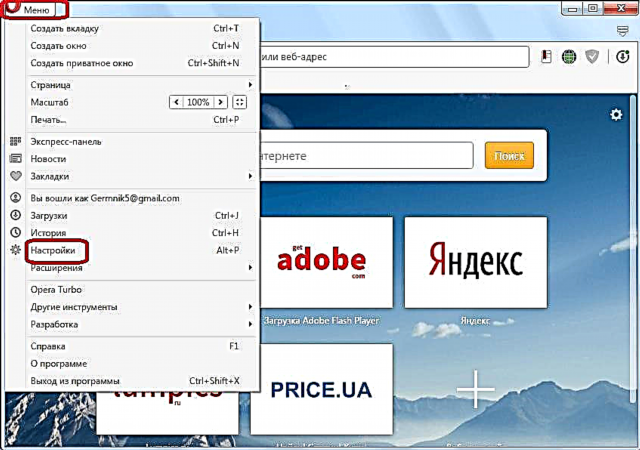
ຢູ່ໃນປ່ອງຢ້ຽມທີ່ເປີດ, ໄປທີ່ສ່ວນ "ຄວາມປອດໄພ".
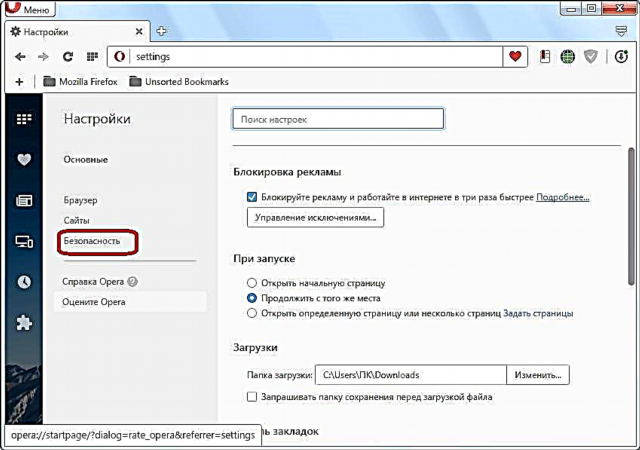
ຕໍ່ໄປ, ໃນກຸ່ມການຕັ້ງຄ່າ "ຄວາມເປັນສ່ວນຕົວ", ໃຫ້ຄລິກໃສ່ປຸ່ມ "ລຶບປະຫວັດການທ່ອງເວັບ".

ຢູ່ໃນປ່ອງຢ້ຽມທີ່ເປີດ, ອອກຈາກເຄື່ອງ ໝາຍ ກາເຄື່ອງ ໝາຍ ພຽງແຕ່ກົງກັນຂ້າມເຂົ້າ "ຮູບພາບແລະເອກະສານທີ່ເກັບໄວ້". ຢູ່ໃນປ່ອງຢ້ຽມຂອງໄລຍະເວລາທີ່ພວກເຮົາອອກຈາກພາລາມິເຕີ "ຕັ້ງແຕ່ເລີ່ມຕົ້ນ". ຫລັງຈາກນັ້ນ, ພວກເຮົາກົດປຸ່ມ "ລຶບປະຫວັດຜົນການຊອກຫາ".

ແຄດຈະຖືກເກັບກູ້, ແລະຖ້າການທັບຊ້ອນຂອງມັນເຮັດໃຫ້ວິດີໂອຊ້າລົງ, ຕອນນີ້ທ່ານສາມາດເບິ່ງວິດີໂອໄດ້ໃນແບບທີ່ສະດວກ.
ໄວຣັດ
ເຫດຜົນອີກຢ່າງ ໜຶ່ງ ທີ່ເຮັດໃຫ້ວິດີໂອຊ້າລົງໃນໂປແກຼມ Opera browser ອາດຈະເປັນໄວຣັດ. ຄອມພິວເຕີຕ້ອງຖືກກວດສອບໄວຣັດດ້ວຍໂປແກຼມປ້ອງກັນໄວຣັດ. ມັນແມ່ນແນະນໍາໃຫ້ເຮັດສິ່ງນີ້ຈາກຄອມພິວເຕີ້ອື່ນ, ຫຼືຢ່າງຫນ້ອຍກໍ່ໃຊ້ໂປແກຼມທີ່ຕິດຕັ້ງໃສ່ USB flash drive. ໃນກໍລະນີທີ່ກວດພົບໄວຣັດ, ພວກມັນຄວນຖືກ ກຳ ຈັດອອກ, ຕາມ ຄຳ ແນະ ນຳ ຂອງໂປແກຼມ.

ດັ່ງທີ່ທ່ານສາມາດເຫັນໄດ້, ການຍັບຍັ້ງວິດີໂອໃນລະຄອນ Opera ສາມາດເຮັດໃຫ້ມີເຫດຜົນທີ່ແຕກຕ່າງກັນຫມົດ. ໂຊກດີ, ສ່ວນໃຫຍ່ຂອງມັນສາມາດຖືກຈັດການໂດຍຜູ້ໃຊ້ດ້ວຍຕົນເອງ.











